---
title: HowTo:變更資料磁碟 | zh
tags: HowTo, BSS, ZH
GA: UA-155999456-1
---
{%hackmd @docsharedstyle/default %}
{%hackmd @docsharedstyle/twccheader-zh %}
# HowTo:變更資料磁碟
若您需要更換使用的資料磁碟類型 (例:將 SSD 轉換為 HDD),或需要變更資料磁碟容量 (例:由小容量擴充至較大容量),請您參考此份文件,將原磁碟資料同步至新資料磁碟,再將原資料磁碟刪除。
本文將以轉換資料磁碟類型 (SSD 換為 HDD) 為例,說明操作步驟。
[TOC]
## Linux 個體
### Step 1. 確認個體資料磁碟類型
* 於使用者介面確認,個體所掛載的資料磁碟為 SSD 類型。
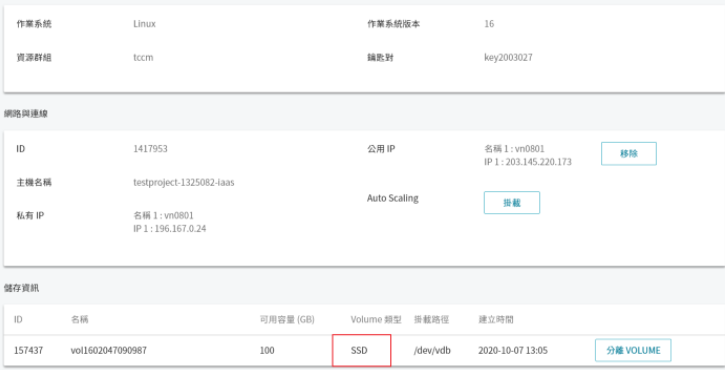
* 虛擬運算個體內輸入`df -h` 指令查看資料磁碟的資訊 (檔案系統<Filesystem>、容量<Size>、掛載路徑<Mounted on>)
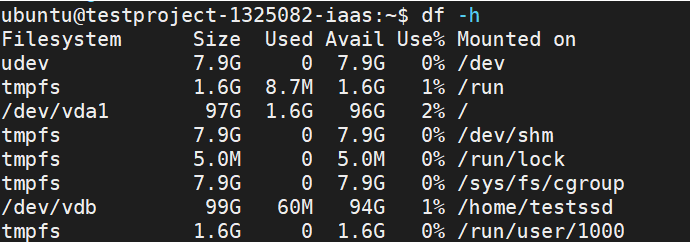
### Step 2. 新建相同容量的 HDD 資料磁碟
* 使用者介面新增一個 HDD 資料磁碟,容量同 `Step 1.` 之 SSD 資料磁碟
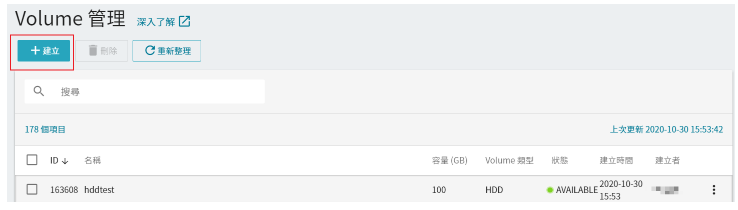
* 將 HDD 資料磁碟連結至 `Step 1.` 的虛擬運算個體
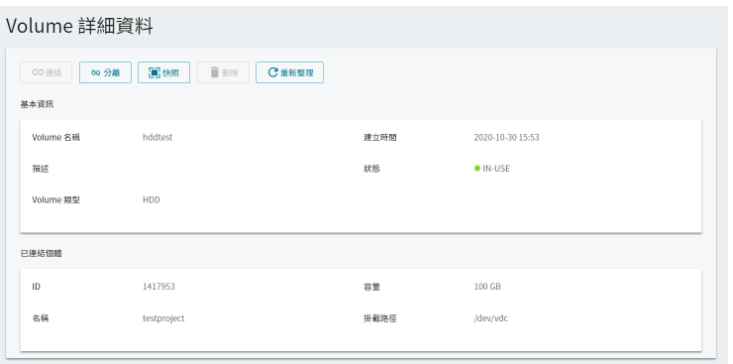
* 確認個體已成功連結兩種類型的資料磁碟

* 連線進入虛擬運算個體,將 HDD 資料磁碟掛載到 VM 上,並進行初始化,步驟可參考 [HowTo:初始化磁碟- Linux 個體](https://man.twcc.ai/@twccdocs/howto-bss-init-vol-linux-zh)。
### Step 3. SSD資料磁碟資料同步至 HDD 資料磁碟
* 輸入`df -h` 確認兩種類型的資料磁碟的資訊 (檔案系統<Filesystem>、容量<Size>、掛載路徑<Mounted on>)
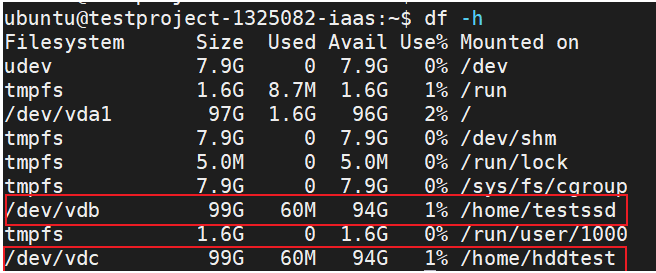
* 切換成 root 身分。
```
$ sudo -i
```
* 使用 `rsync` 指令同步兩個資料磁碟的資料。
```
$ rsync -avh <Disk_A> <Disk_B>
```
:::info
<i class="fa fa-paperclip fa-20" aria-hidden="true"></i> **附註:**
- `<Disk_A>`:輸入 SSD 資料磁碟掛載路徑
- `<Disk_B>`:輸入 HDD 資料磁碟掛載路徑
:::
### Step 4. 分離並刪除 SSD 資料磁碟
* 將 SSD 資料磁碟自虛擬運算個體分離。

* 刪除 SSD 資料磁碟,回收儲存資源。
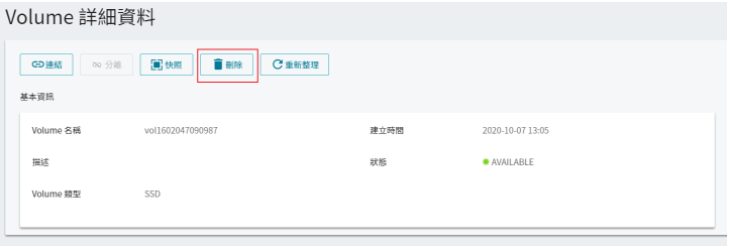
## Windows 個體
Windows 個體與 以上 Linux 個體的操作方式雷同,僅 `Step 2.` 初始化資料磁碟的方式與 `Step 3.` 同步資料的方式有些許差異:
### Step 2. 新建相同容量的 HDD 資料磁碟
新建一 HDD 資料磁碟並將磁碟連結至虛擬運算個體後,初始化步驟請改參考 [HowTo:初始化磁碟- Windows 個體](https://man.twcc.ai/@twccdocs/howto-bss-init-vol-windows-zh)。
### Step 3. SSD 資料磁碟資料同步至 HDD 資料磁碟
* 初始化完成後,確認兩種類型的資料磁碟都已掛載成功。
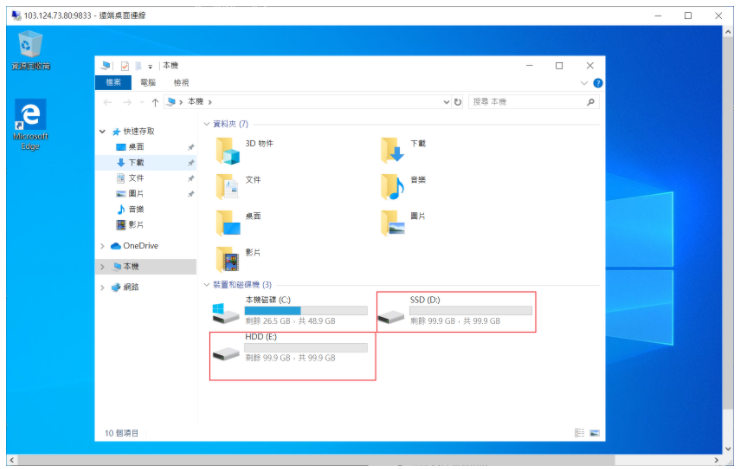
* 複製 SSD 資料磁碟的資料並貼至 HDD 資料磁碟,即可完成資料同步。